新计算机想要首次安装,或者计算机换了新硬盘需要重头安装win10系统,硬盘无分区,计算机没有法从硬盘启动,那么新硬盘怎么分区才能进行系统安装?
现象:
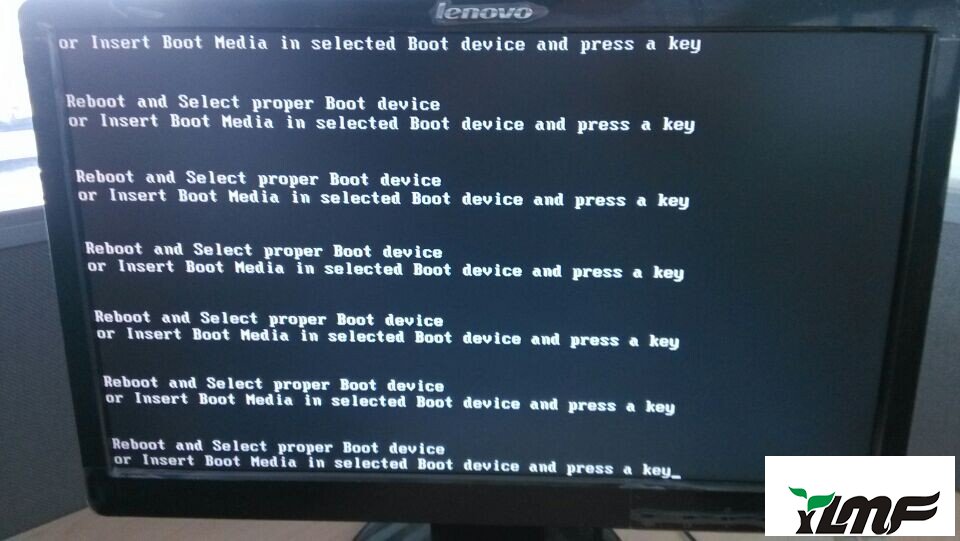
图1 装新硬盘启动计算机
如上图1所示,墨染暖心的电脑换了全新的硬盘,由于无分过区,无主分区,无引导程序,因此电脑没有法从硬盘启动。开机会出现如图1所示英文“Reboot and select proper Boot device or Insert Boot Media in selected Boot device and press a key”。相关文章
处理办法:U盘启动盘实现新硬盘分区
一、前期准备
1.U盘一只。若无U盘的网友,可以选中在该网店购买:http://shop58142987.taobao.com
Ps:若在该网店购买了U盘,则没有须再进行U盘启动盘制作了!
2.U盘启动盘制作工具下载,墨染暖心推荐下载:口袋PE U盘启动盘制作工具
3.U盘启动盘制作,墨染暖心推荐教程地址:http://www.windows10en.com//18906.html
二、操作步骤
1. 将制作好的U盘启动盘插入到电脑主机上。
2. 进入BIos界面设置U盘为第一启动盘。开机按下“F12”键或者“Del”键→选中“BooT”栏目→将U盘设置为第一启动盘(不同的主板有不同的设置方式,一般都是在BooT中进行启动项设置的),如图2所示:
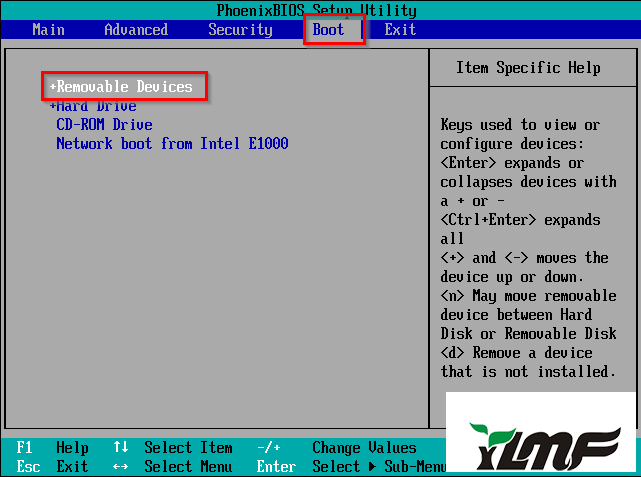
图2 bios设置界面
3. 进入“口袋PE”功能选中界面→选中第一项“启动口袋U盘win2003PE维护系统”→按下键盘上的“Enter”键,如图3所示:
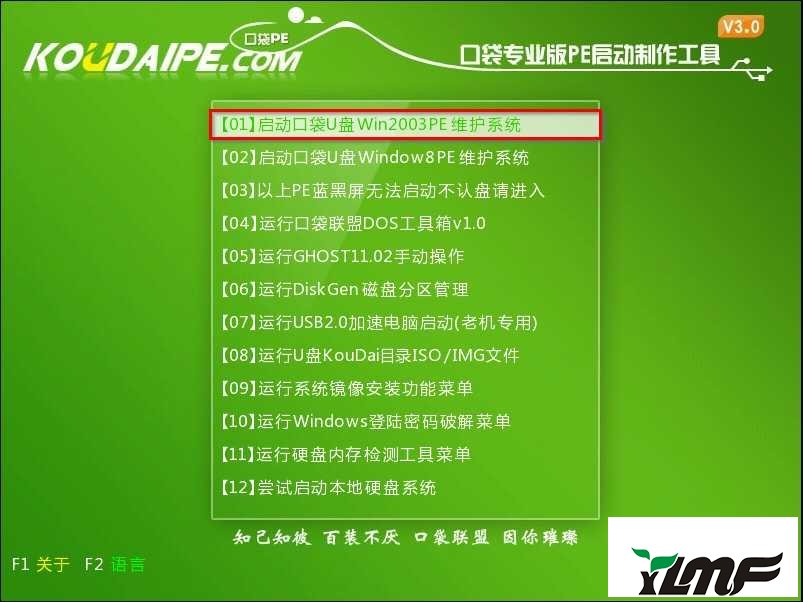
图3 口袋PE功能选中界面
4. 进入win2003PE维护系统,点击桌面上的“DiskGenius”图片,如图4所示:
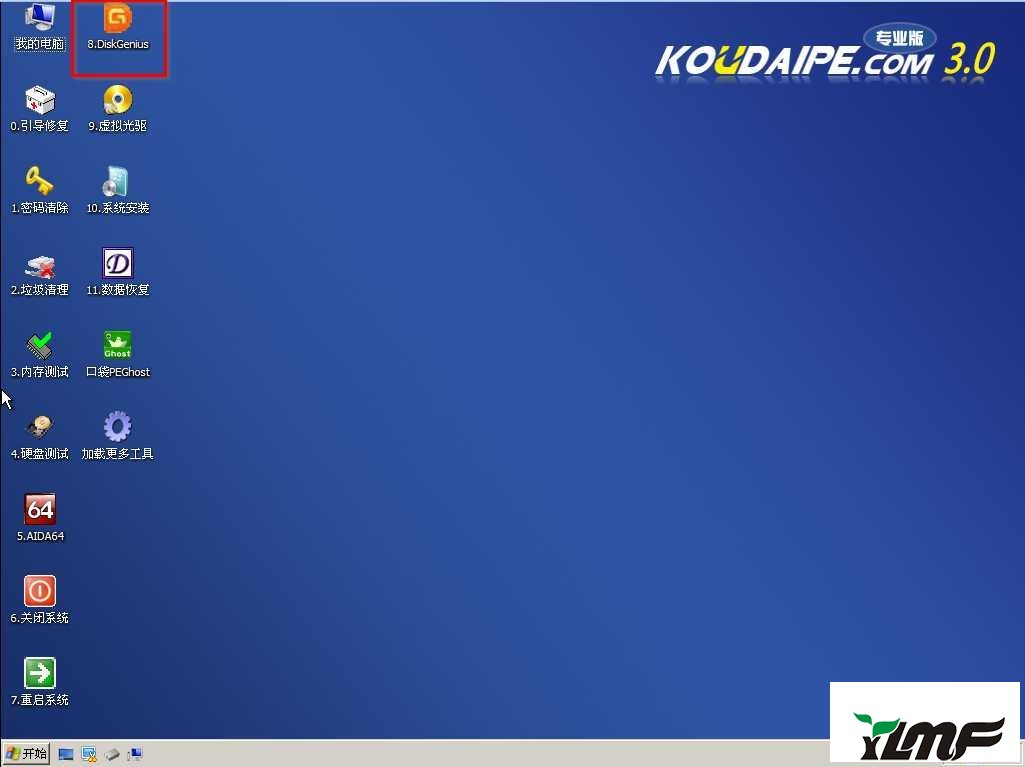
图4 点击DiskGenius
5. 在出现的DiskGenius V4.4.0免费版界面中选中“快速分区”→在出现的快速分区界面中按照个人喜好,选中分区数量,如2个分区→在右边的高级设置中,勾选“主分区”,最后打开“确定”,如图5所示:
Ps:因为小编在直接操作过程中忘记拍照,在分区方面用的是已装好系统的硬盘,但是否影响该办法对新硬盘分区的效果,使用该办法是可以达到对新硬盘进行分区的目的。
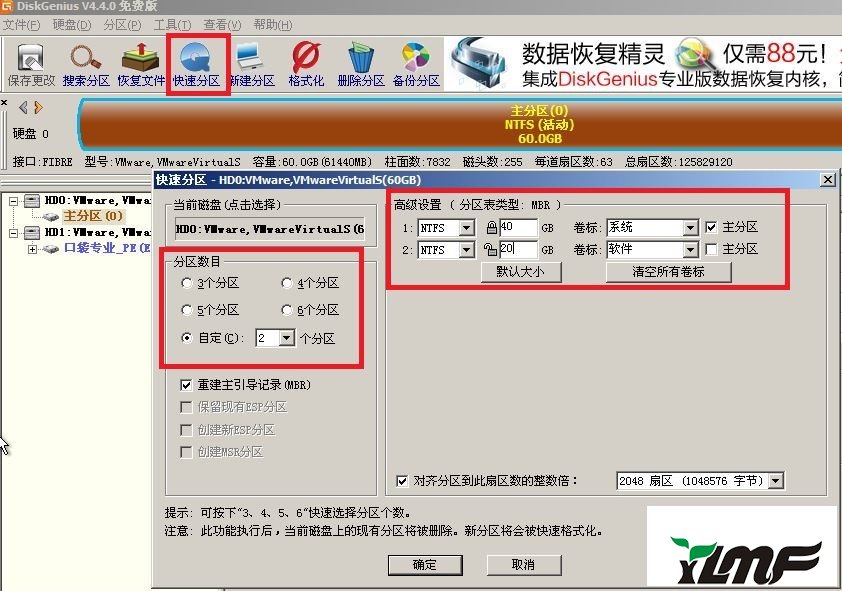
图5 快速分区
6. DiskGenius V4.4.0工具会自动进行硬盘分区,等待一会儿后,就会完成新硬盘分区,如图6所示:

图6 分区完成
【温馨提示】以上就是想要首次安装win10系统,新硬盘怎么分区的全部过程了。在新硬盘分区过程中,要注意分给主分区的盘要稍微大些,墨染暖心个人觉得可能50G就足够了。更多敬请关注之家。




